|
Signature
manuscrite
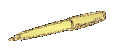
|
Pour réaliser ce travail, il faut Paint Shop Pro ( ici PSP 7) , et Animation Shop 3
Résolution d'écran: 1440 x 900 pixels pour une bonne visualisation des pages
Mon résultat Matériel
ici
|
Ce tutoriel a été créé de toutes pièces par mes soins. Il est interdit de le reproduire, de l'envoyer par mail ou l'exposer sur un site sans me demander une autorisation au préalable . Voir article du code pénal ici
Si vous souhaitez l'exposer sur votre site ou le traduire, vous devrez mettre le lien suivant: http://www.aujardindevalentine.com
Merci de respecter mes droits d'auteur.
|
1.
Ouvrir dans PSP, une nouvelle
image transparente de 300 x
300 pixels
2.
Dans la palette couleur mettre
le noir en avant et arrière
plan, puis prendre l'outil texte,
avec la police de votre choix,
ici, j'ai pris Palace script
MT avec les configurations suivantes:

3.
Ecrire le prénom de votre choix,
un clic droit sur le calque vectoriel/ fusionner les calques visibles
4. Faire effets/ effets de texture/ sculpture, en choisissant le motif que vous voulez

5. Clic droit sur le calque du nom/ dupliquer autant de fois
que nécessaire selon
la longueur du prénom, ici 13
fois , cela donne 14 calques.

6.
Se positionner sur le calque
2, et laisser le calque 1 entier,
fermer avec des croix tous les
autres calques. Prendre l'outil
sélection au lasso, entourer
presque toute la partie droite
du prénom, en laissant un morceau
de la première lettre, et supprimer.
7.
Déselectionner, fermer avec
la croix le calque 1 et ouvrir
le calque 3 , vous avez les
calques 2 et 3 visibles. Pour
vous repérer par rapport à la
portion restant à supprimer,
baisser momentanément l'opacité
du calque 3 et vous positionner
dessus, puis avec l'outil sélection
au lasso, tracer la partie à
supprimer et supprimer. Ne pas
oublier de remettre l'opacité
à 100 avant de passer à l'étape
suivante.

8.
Reproduire les étapes 6 et 7,
jusqu'à la fin de votre prénom.
9.
Se positionner sur le calque
1, enregistrer en format .psp
10.
Ouvrir Animation Shop et le
fichier de stylos, vous aurez:

11.
Prendre l'assistant animation,
faire suivant, suivant, durée
d'affichage 20/100eme de seconde
(ou 25 selon le cas), puis aller
chercher dans vos fichiers l'image
que vous venez d'enregistrer,
terminer, vos images s'ouvrent. Vous avez les deux fichiers alignés et ouverts, l'un au-dessus de l'autre.
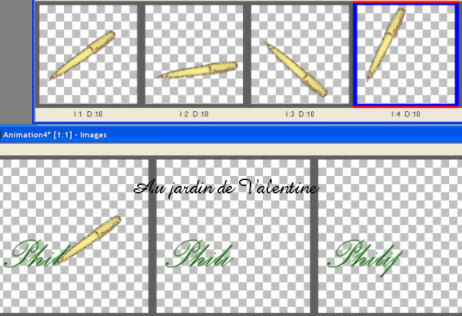
12.
Sélectionner la case 1, faire
"Animation/insérer des
images/vides"; insérer
1 image avant l'image 2, qui
servira à y glisser un stylo,
pour améliorer le mouvement...
13. Pour faire glisser le stylo sur les lettres du prénom:
-
sélectionner le stylo ( case
surlignée de bleu),
- maintenir le
clic gauche de la souris tout en appuyant sur la touche « Ctrl » de votre clavier, et sans
lâcher, vous l’amenez jusqu’à l’emplacement prévu. Lâcher seulement quand vous êtes sûr de la position du stylo.
14. Quand
vous avez positionné tous vos
stylos, un clic gauche sur la
première case, puis un clic
droit, propriétés de l'image/
150
15. Sélectionner
tout, enregistrer sous... il
ne vous reste qu'à donner un
nom à votre fichier
Si
vous avez des questions, n'hésitez
pas à m'écrire ICI

00035816


|